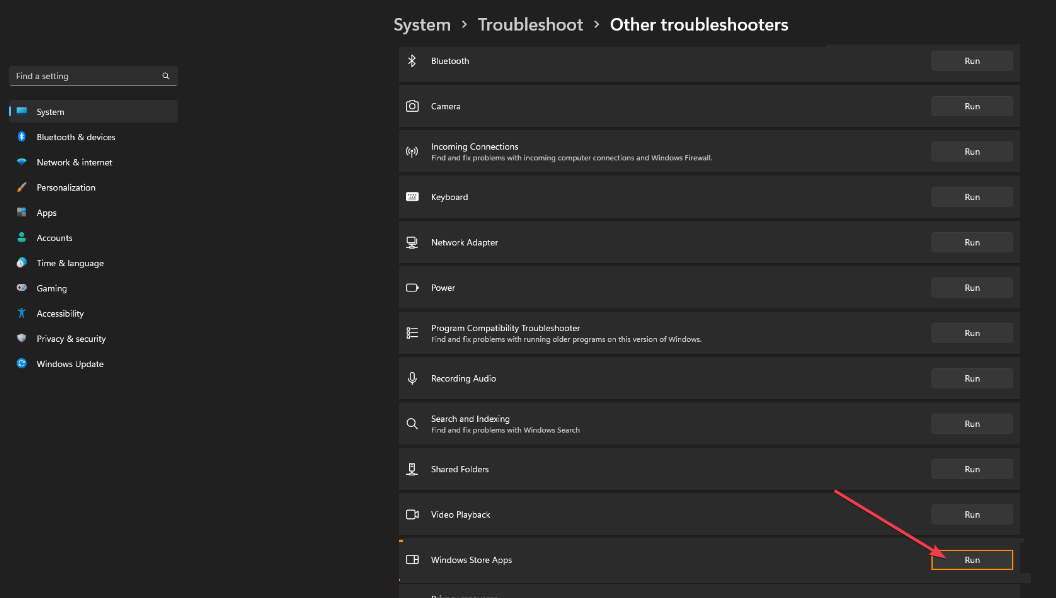Terminez le processus de la calculatrice pour résoudre le problème
- Les problèmes avec la calculatrice qui ne se ferme pas sont une erreur standard sur le système d'exploitation Windows et peuvent se produire de manière aléatoire.
- Une attaque de virus, un utilisateur corrompu et d'autres peuvent entraîner l'ouverture de l'application.
- La réparation de la boutique Microsoft et la fin du processus calculator.exe devraient aider à corriger l'erreur.

XINSTALLER EN CLIQUANT SUR LE FICHIER DE TÉLÉCHARGEMENT
- Téléchargez Fortect et installez-le sur votre PC.
- Démarrer le processus de numérisation de l'outil pour rechercher les fichiers corrompus qui sont la source de votre problème.
- Faites un clic droit sur Commencer la réparation afin que l'outil puisse démarrer l'algorithme de réparation.
- Fortect a été téléchargé par 0 lecteurs ce mois-ci.
L'application de calculatrice sur le système d'exploitation Windows est un outil essentiel pour tous les utilisateurs. Cependant, les gens ont signalé qu'ils ne pouvaient pas fermer l'application Calculatrice.
Ainsi, nous expliquerons pourquoi ce problème se produit et comment éteindre correctement la calculatrice. Et fournissez un guide de dépannage détaillé pour résoudre les problèmes d'impossibilité de fermer les applications de calculatrice sous Windows.
Pourquoi l'application Calculatrice continue-t-elle à s'ouvrir ?
- Une touche de raccourci de calculatrice défectueuse sur votre clavier peut lancer l'application accidentellement.
- Une attaque de virus ou de logiciel malveillant sur votre ordinateur peut provoquer un comportement indésirable, tel que l'ouverture d'une application.
- Avoir une tâche planifiée ou un script programmé peut lancer l'application périodiquement.
- La définition du fichier calculator.exe sur un accès au démarrage de Windows peut entraîner l'ouverture automatique de l'application.
- Les conflits de logiciels tiers avec le système d'exploitation Windows peuvent déclencher l'ouverture de l'application.
- Un profil utilisateur corrompu entraîne un comportement inhabituel sur l'ordinateur.
Les raisons indiquées ci-dessus varient selon les scénarios et les PC. Ainsi, nous vous expliquerons étape par étape comment résoudre votre problème si l'application de la calculatrice ne peut pas se fermer.
Comment désactiver l'application calculatrice ?
Il existe différentes façons de désactiver l'application de calculatrice sous Windows. Certains des processus sont:
- Clique sur le X dans le coin supérieur droit de la fenêtre de la calculatrice.
- appuie sur le Autre + F4 raccourci clavier pour fermer l'application.
Que dois-je faire si je ne peux pas fermer l'application Calculatrice ?
Essayez les vérifications préliminaires suivantes avant de procéder au dépannage avancé.
- Redémarrez votre PC pour le rafraîchir et fermez toutes les applications d'arrière-plan qui peuvent interférer.
- Mettez à jour le système d'exploitation Windows pour télécharger les exigences de sécurité et corrigez votre ordinateur pour qu'il fonctionne efficacement.
- Effectuez une analyse antivirus avec invite de commande pour supprimer toutes les activités malveillantes.
- Restaurez votre système à un point de restauration antérieur pour annuler les modifications récentes à l'origine de l'erreur. En savoir plus sur la fixation la restauration du système ne fonctionne pas sous Windows si vous avez des difficultés avec cela.
1. Exécutez l'utilitaire de résolution des problèmes du Windows Store
- Faites un clic gauche sur le les fenêtres icône et sélectionnez Paramètres.
- Puis clique Système, sélectionner Dépannage, et cliquez Autres dépanneurs.

- Naviguez vers le Application Windows Store, cliquez dessus et sélectionnez le Courir bouton.

- Attendez que le processus soit terminé, fermez la fenêtre Paramètres et redémarrez votre appareil.
Conseil d'expert :
SPONSORISÉ
Certains problèmes de PC sont difficiles à résoudre, en particulier lorsqu'il s'agit de fichiers système et de référentiels manquants ou corrompus de votre Windows.
Veillez à utiliser un outil dédié, tel que Fortifier, qui analysera et remplacera vos fichiers endommagés par leurs nouvelles versions à partir de son référentiel.
Vous pouvez également consulter notre guide détaillé sur la façon d'exécuter Outil de dépannage de Windows Update sur votre système. Ce guide vous aidera à supprimer tous les problèmes matériels qui peuvent vous empêcher de fermer l'application de la calculatrice
2. Terminer le processus de la calculatrice
- Faites un clic gauche sur le les fenêtres icône, tapez Gestionnaire des tâches et appuyez sur le Entrer clé pour l'ouvrir.
- Ensuite, cliquez sur le Processus onglet, cliquez avec le bouton droit sur Calculatrice, et sélectionnez Tâche finale depuis le menu contextuel.

- Fermez le Gestionnaire des tâches et redémarrez votre ordinateur.
La fin du processus de la calculatrice dans le gestionnaire de tâches résoudra les problèmes si l'application ne répond pas. Vous pouvez lire notre guide sur la fixation Le gestionnaire de tâches ne répond pas / ne s'ouvre pas sur Windows.
3. Réparer ou réinitialiser la calculatrice
- Faites un clic droit sur le les fenêtres icône et sélectionnez Applications installées.

- Naviguez vers le Calculatrice l'application, sélectionnez l'icône d'options, puis sélectionnez l'icône Options avancées.

- Ensuite, cliquez sur le Réparation bouton. Attendez que le processus de réparation soit terminé et vérifiez si l'erreur persiste.
- Clique sur le Réinitialiser sur la même fenêtre si l'erreur persiste.

Réparer et réinitialiser est une fonction intégrée qui aide à résoudre les problèmes avec des applications PC Windows spécifiques.
- Correctif: la base de données LSA contient une incohérence interne
- Erreur de système de fichiers (-1073741819): comment y remédier
- Applications d'arrière-plan Windows 11 manquantes? Comment les récupérer
4. Désinstaller et installer la calculatrice
- Faites un clic gauche sur le les fenêtres icône, tapez PowerShell, et cliquez sur Exécuter en tant qu'administrateur pour l'ouvrir.
- Ensuite, copiez et collez la commande suivante dans le terminal et appuyez sur Entrer pour désinstaller l'application calculatrice:
Get-AppxPackage *windowscalculator* | Remove-AppxPackage
- Fermez la fenêtre PowerShell.
- Ensuite, appuyez sur la les fenêtres type de clé Boutique Microsoft, et appuyez sur Entrer pour l'ouvrir.
- Cliquez sur la barre de recherche du Boutique Microsoft app et tapez Calculatrice.

- Sélectionnez le Calculatrice app dans les résultats de la recherche et cliquez sur Obtenir pour commencer le téléchargement et l'installation.
La désinstallation et l'installation de la calculatrice téléchargeront l'application récente; corrigez l'application Impossible de fermer la calculatrice. Consultez notre guide complet sur télécharger le code de l'application de la calculatrice Windows de GitHub.
En conclusion, vous pouvez lire comment réparer le calculatrice ne fonctionne pas sur Windows. En outre, nous avons un guide détaillé sur le meilleures applications de calculatrice à télécharger sur Windows.
Si vous avez d'autres questions ou suggestions concernant ce guide, veuillez les déposer dans la section des commentaires.
Vous rencontrez toujours des problèmes ?
SPONSORISÉ
Si les suggestions ci-dessus n'ont pas résolu votre problème, votre ordinateur peut rencontrer des problèmes Windows plus graves. Nous vous suggérons de choisir une solution tout-en-un comme Fortifier pour résoudre efficacement les problèmes. Après l'installation, cliquez simplement sur le Afficher et corriger bouton puis appuyez sur Lancer la réparation.